FlashForge Adventurer 4 閃鑄冒險家4 開箱評測
先講結論: 簡單好上手, 硬體設計優化妥善, 列印品質優良.
是隨開即印的好選擇!


今天我們要開箱的是FlashForge Adventurer 4 閃鑄冒險家4,
可以說是之前開箱過的冒險家3的進化版, 體積更大, 列印空間更大.
特色
- 封箱設計,防塵靜音
- 磁吸鋼板,可彎折取件
- 快拆噴頭,更換免工具免10秒
- WiFi連網功能,遠端操控好方便
- 連網自動更新原廠最新軟體
- 內建攝影機與縮時攝影功能
- 高溫噴頭支援多種材質列印
- 機身設計線材收納空間,線材不外置,不受潮
- 強大專屬切片軟體,可調整內外徑補償,尺寸更精準
首先機器的外包裝, 這次機器的體積比以前大了不少. 紙箱印有FLASHFORGE商標, 並且有易碎物品請小心輕放的標示.

箱子打開後首先看到機器附的耗材, 工具包, 電源線以及售後服務卡和說明書.

將包材拿起來就會看到機器本體
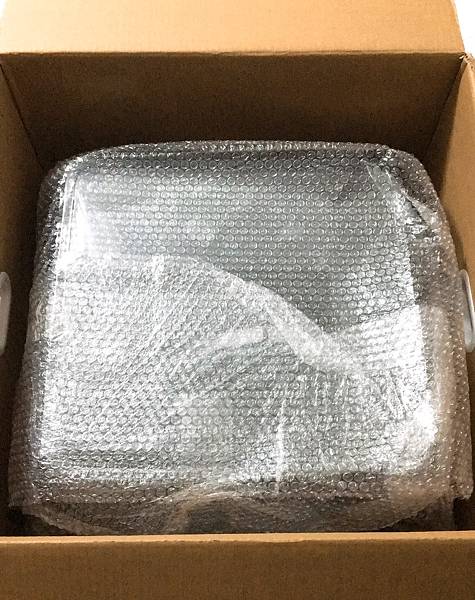
由於機器兩側沒有提把可以拿起來, 這邊建議把箱子橫放, 橫著拿出機器會比較好拿.


把塑膠膜拿掉的樣子


機器右側能放進耗材

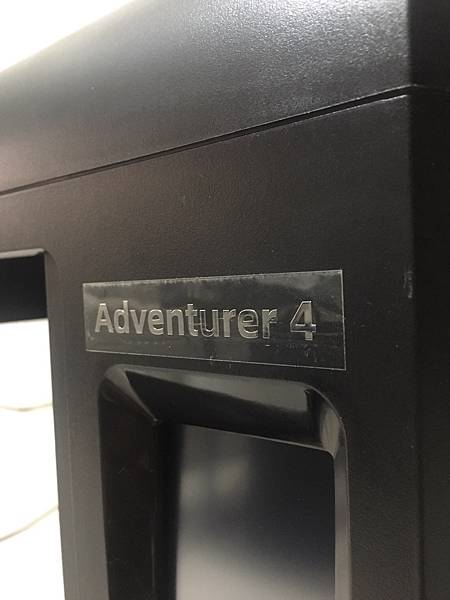

門片都是磁吸式的, 手感相當好.


機器附的配件有耗材, 售後服務卡, 說明書, 電源線, 265度耐高溫噴頭, USB隨身碟, 六角棒, 噴頭通棒, 螺絲起子, 潤滑油, 管子接頭, 調平卡
 子
子
這次比較特別的部分, 是有上方的空氣過濾風扇和側邊的攝影鏡頭

平台的部分也做了升級, 變成磁吸式薄板的平台設計, 要先往上抬起來才能抽出來




插上電源開機後, 後面的出風口會開始運轉

設定中文介面
這台機器開機後就可以先選擇語言是英文, 我們可以設定成中文.

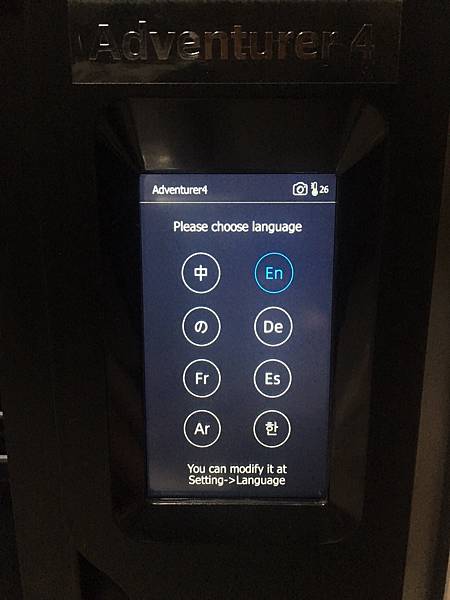
也可以連接WIFI
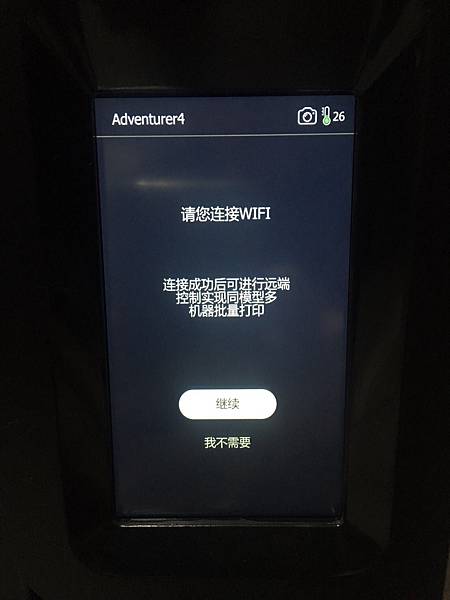
調整平台(噴頭校準) 初次開機狀態
設定好中文介面之後, 我們就能開始調整平台. 選擇"去校準"
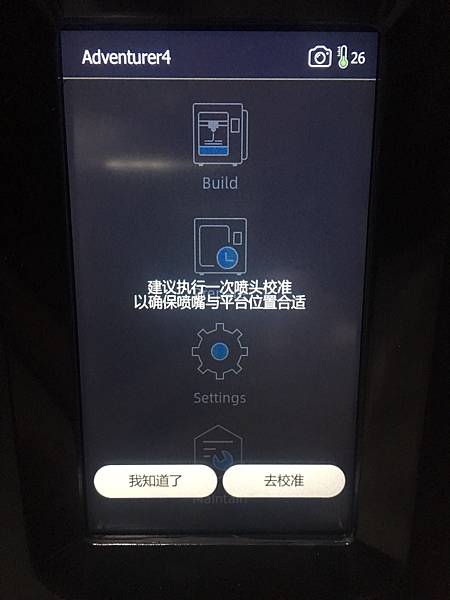
系統有9點自動調平的功能
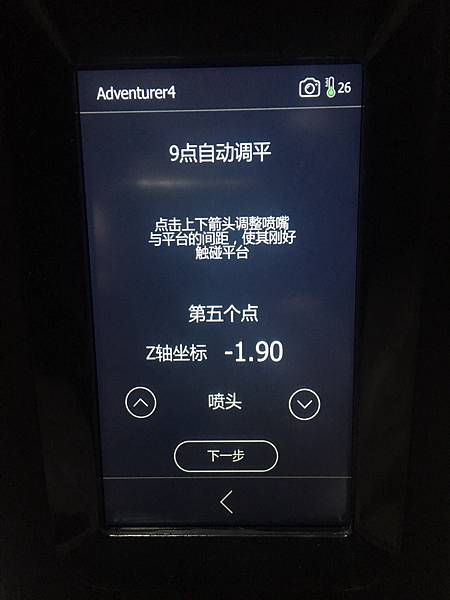
使用機器附贈的調平卡來調整平台.
這次調平卡不是以往的小紙卡, 而是升級為金屬薄片, 更為輕薄耐用, 相當不錯.

一邊感受噴頭和調平卡的阻力, 上下調整噴頭的高度. 必須要有點阻力感, 但又能平順拖動為主.

調整平台(噴頭校準) 專家模式 VS 普通模式
這次的調整平台(噴頭校準)有分為"專家模式"和"普通模式"
專家模式: 適合有經驗的使用者, 可以自由移動噴頭位置, 來調整高度.
普通模式: 噴頭會自動移動到平台上9個定點, 我們依序調整高度即可.
首先我們按下"維護"
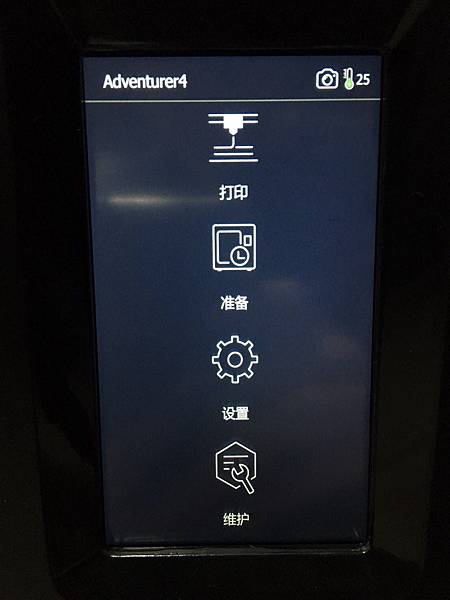
就能看到"專家模式"和"普通模式"
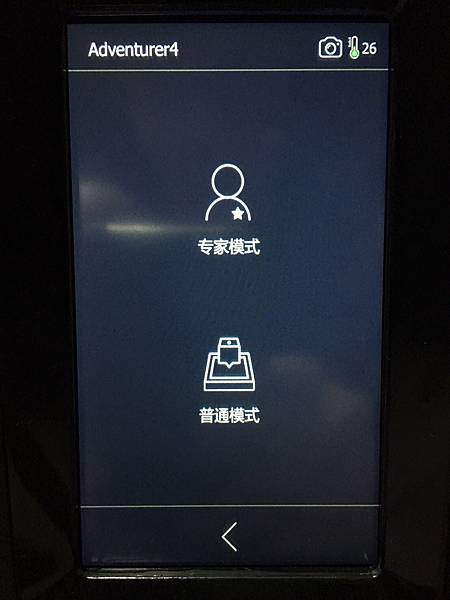
如果選 專家模式 會跳出提示, 按下"是"
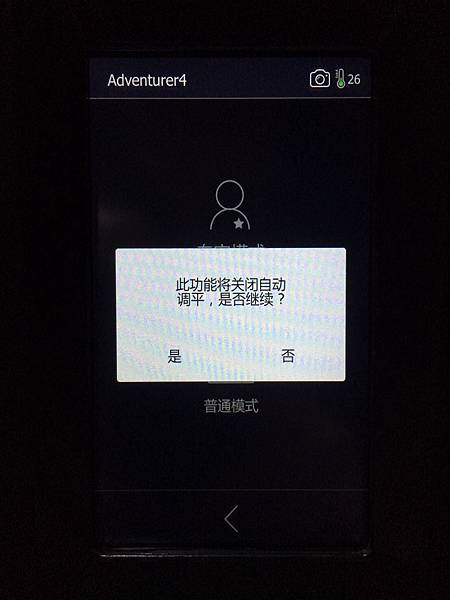
接下來就能自由移動噴頭位置來調整平台高度.
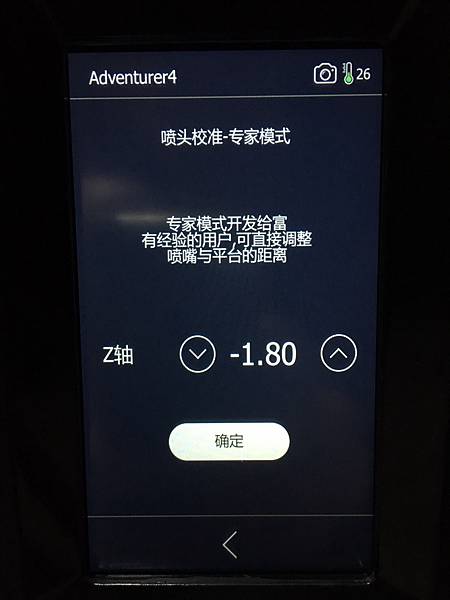
如果選 普通模式 噴頭就會開始自動移動位置
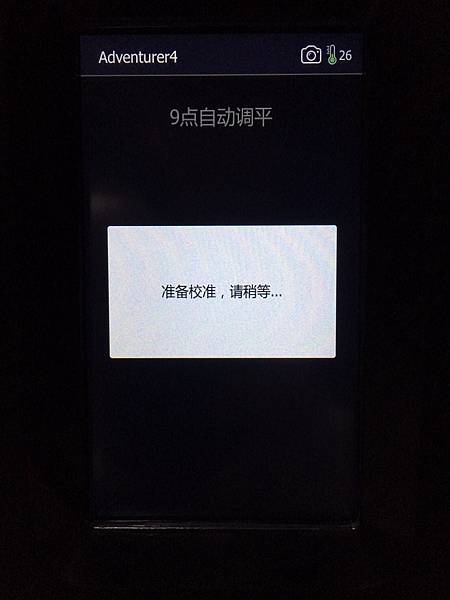
等噴頭移動到定點, 我們依序調整高度即可.
一個位置調整好了就按"下一步", 一直重複直到完成.
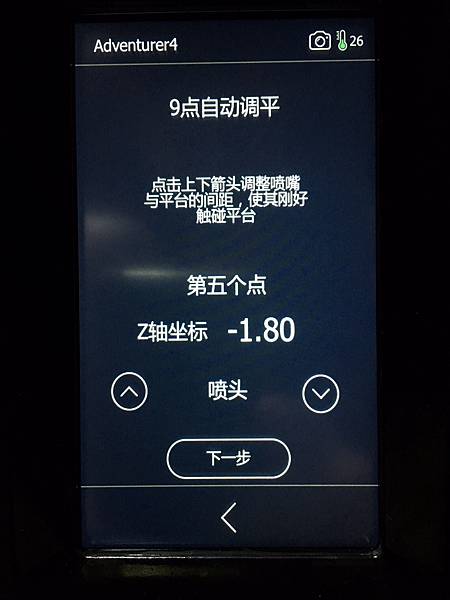
平台設計
特別介紹一下, 這次平台的設計令人驚艷, 利用磁吸式平台薄板, 堅固而且方便拿取.
稍微彎曲就能取下模型, 超級方便.



進料
首先我們按準備>進絲
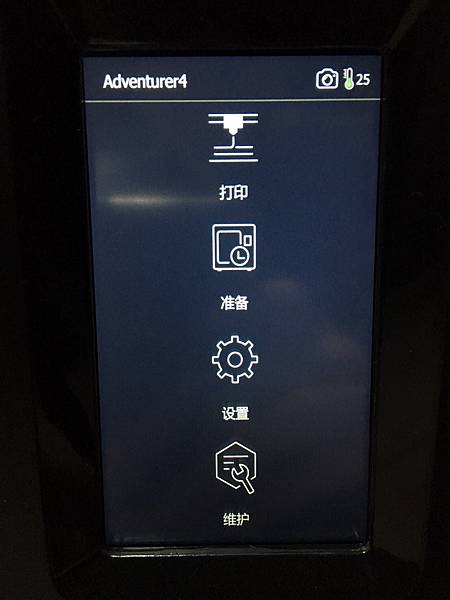
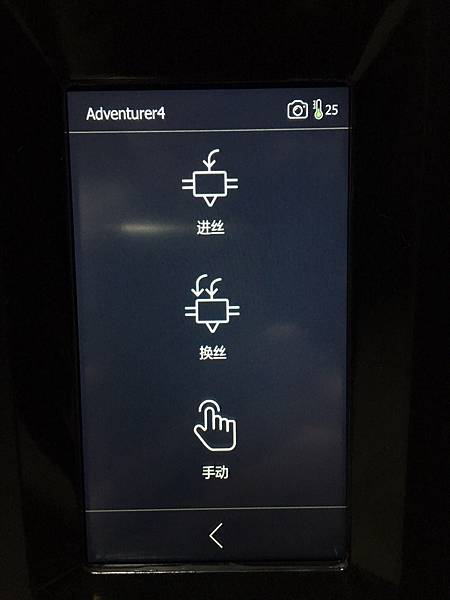
然後按確定, 噴頭就會開始加熱, 加熱完就會跳出提示.
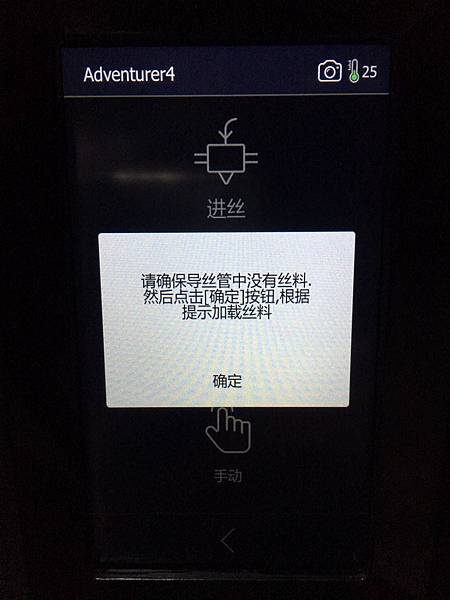
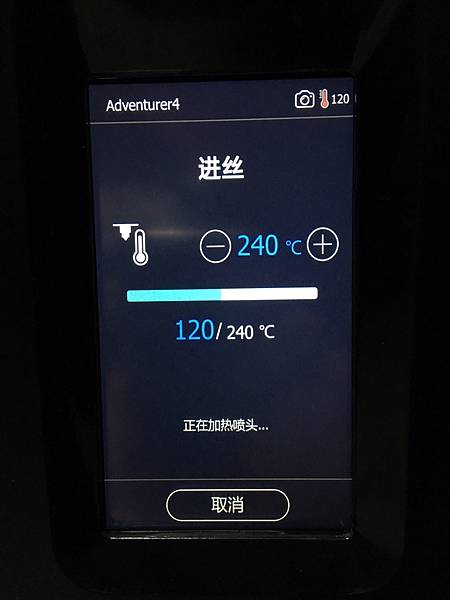
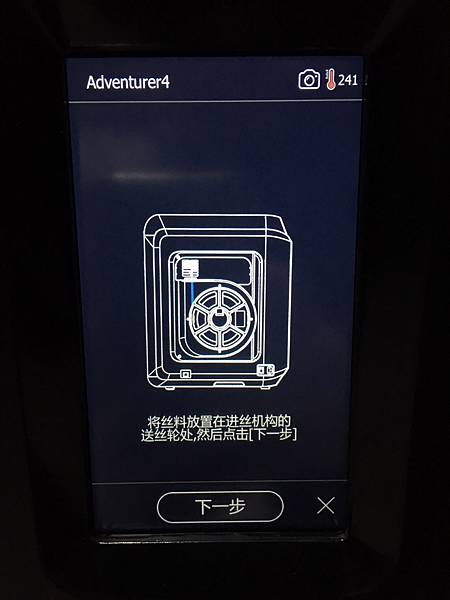
接下來把絲料放進去, 要順著箭頭方向. 然後按"下一步".

齒輪就會把絲料捲進去, 順著導管送到噴頭.
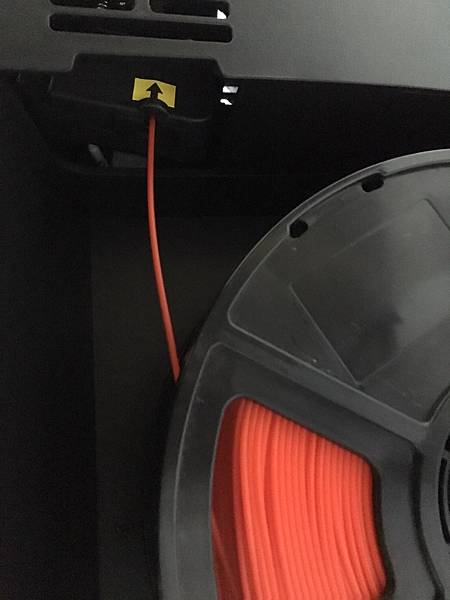
這時會提示, 等出料順了以後按"完成".
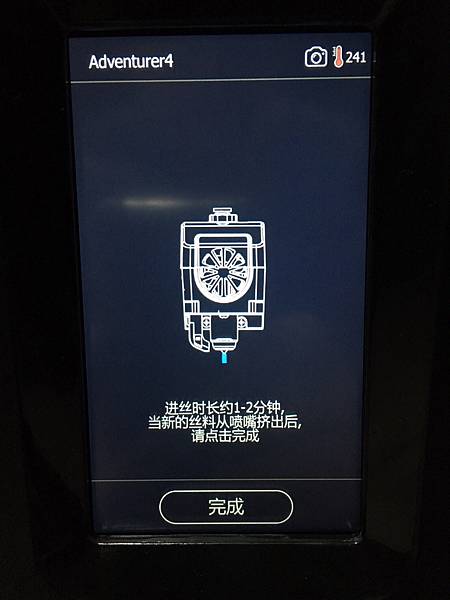

退料
首先我們按準備>換絲. 齒輪就會把絲料往外捲, 退出.
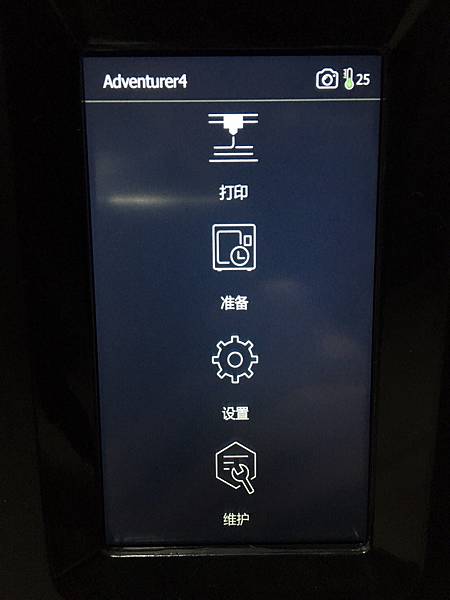
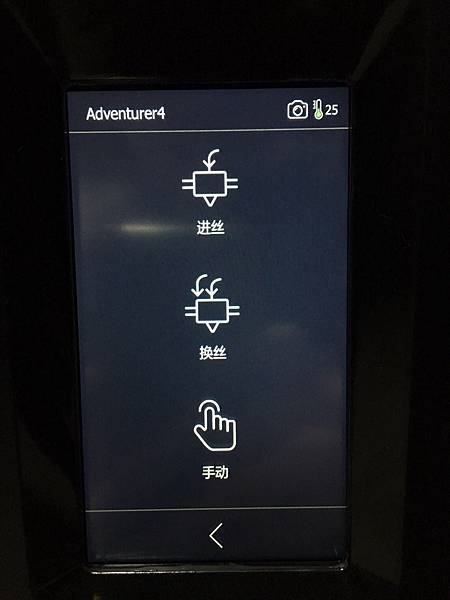
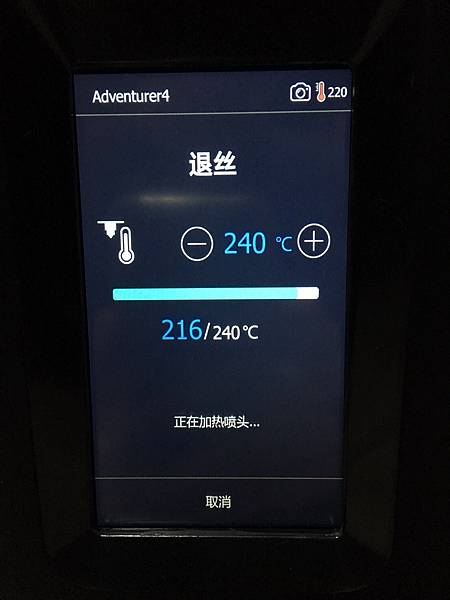
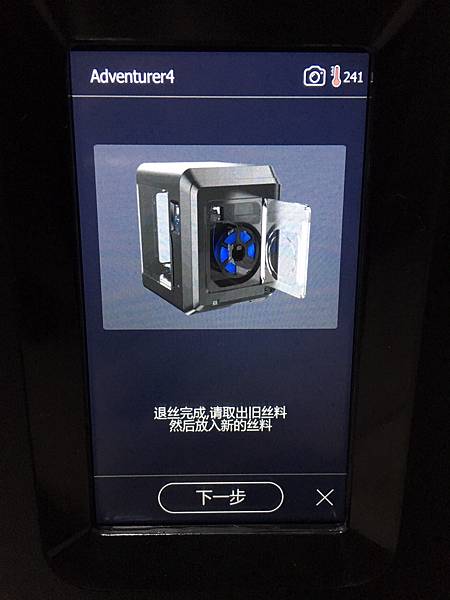
齒輪把絲料完全退出後, 就能拿出絲料了.

列印
我們用這台機器附贈的USB隨身碟裡面的檔案來測試列印表現,
我們插上USB之後, 先按打印>USB設備>選擇"Test file"
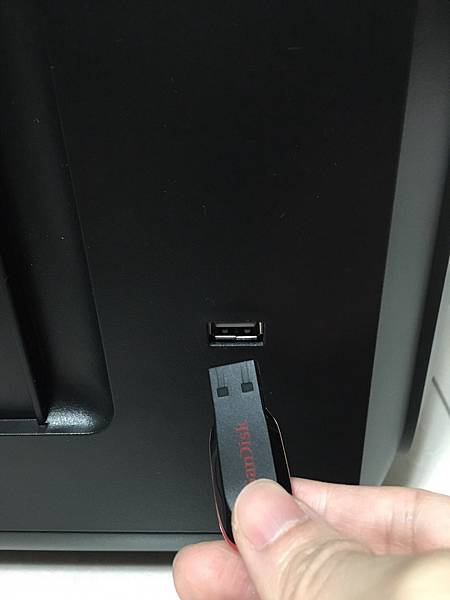
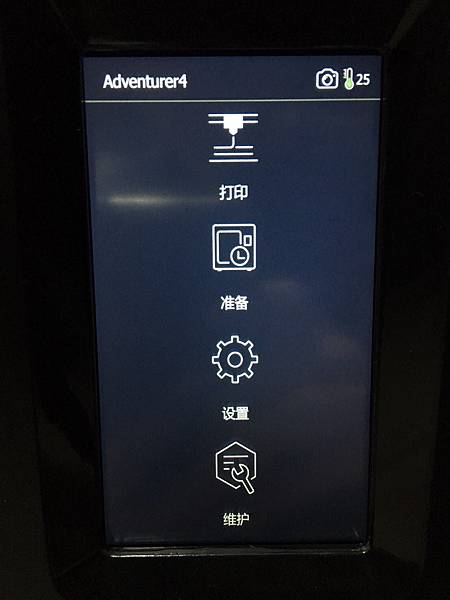
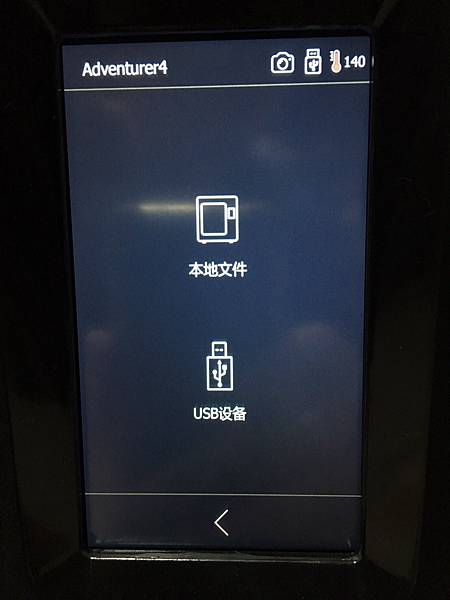
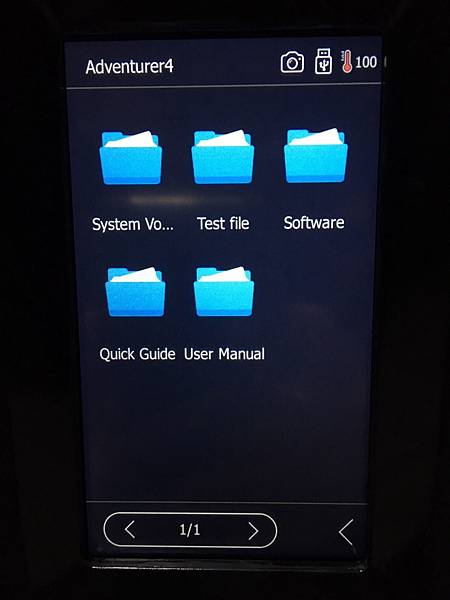
裡面有4個檔案可以用來列印測試.
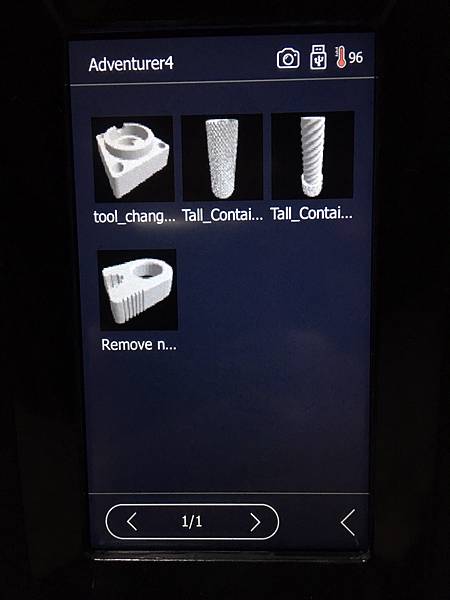
我們選擇其中一個檔案
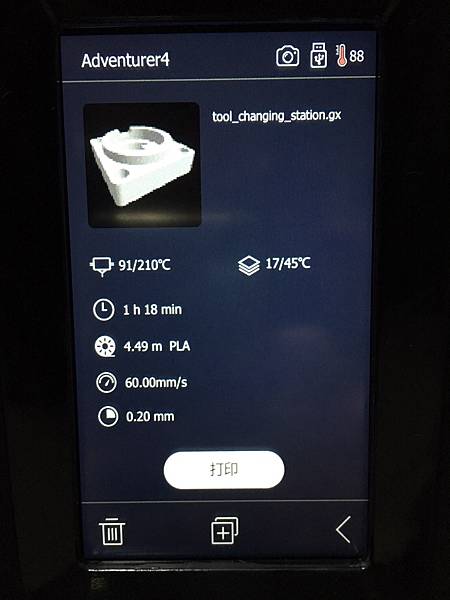
列印完成, 我們來看看列印表現.

將磁吸薄鋼板往上抬起來, 就能拿出薄鋼板.

稍微折彎, 就能取下模型.


列印表現非常好, 各個面的平整度都良好.

265℃度耐高溫噴頭
機器上預裝好的噴頭是240℃. 而這次機器附了265℃的耐高溫噴頭可替換, 可用來搭配列印多種類型的耗材,
像是ABS / PLA / PC / PETG / PLA-CF / PETG-CF


開箱完這台機器, 我們一樣客觀中立的列出優點和缺點給大家參考.
優點:
1. 簡單方便, 快速上手! 對於使用者非常友善的一台機器, 不用安裝或設定一大堆東西, 就能快速開始列印, 而且品質不錯.
2. 多了過濾排風扇的設計, 能將廢氣過濾排出, 減少列印時的異味.
3. 平台設計令人驚艷, 磁吸式薄鋼板平台, 堅固並且方便拿取, 薄板拿起來, 彎曲就能取下模型, 再也不用怕刮刀傷到底板了.
4. 附了265℃的耐高溫噴頭, 能搭配列印多種材質的耗材, 實現多種材質列印.
5. 卡扣式快拆噴頭設計, 不用再另外鎖螺絲, 方便更換.
6. 調平卡升級為金屬薄片, 讓噴頭更貼近平台, 也更加耐用.
缺點:
這次的硬體優化已經很棒, 機器本身沒有什麼問題, 但有以下兩點建議.
1. 說明書沒有寫更換噴頭的方式, 建議把他寫上去.
2. 要先按壓導管接頭的黑環才能移除導管, 硬拔是拔不起來的. 也建議說明書寫上去.
若說明書能補充以上兩點, 就能在機器維護上省去不少摸索的時間.
不同耗材在先天上的材料特性都不同, 熔點不同, 軟硬度不同, 一個噴頭在列印與轉換不同耗材的時候, 難免會有些微殘料卡垢的情況.
如果真的常常轉換不同材質列印, 只要注意定期清通一下噴頭即可.
結論:
如同文章開頭所寫的結論, 這台冒險家4繼承了冒險家系列的血統, 有著簡單好上手的優良傳統, 真正做到隨插即印.
而且比起上一代列印體積更大, 在容易上手的基礎下, 兼具列印品質, 同時升級了幾個部位, 這次機器改版的進化可圈可點.
對於一般使用者, 本次升級最直觀體驗到的部分, 應該就是金屬薄片調平卡, 和磁吸式薄鋼板平台的設計.
因為有時候小紙卡會有厚度較厚的問題, 造成噴頭距離平台較遠, 列印時不容易附著. 而這次直接升級為金屬薄片, 在調整上更實用.
另外, 這台機器的最大重點在於可支援多種材質耗材, 讓材料選用上更具彈性.
這台冒險家4對於任何使用者都非常推薦, 不需要太多的組裝或設定, 就能開始列印, 非常容易上手.
無論家用性或商業打樣, 以單噴頭FDM機種來說, 這台冒險家4在機器設計上已經非常成熟, 綜合評比十分優質.
Soliwdorks繪圖工作室(3D夢想自造學院) 首頁: https://pjworks.wixsite.com/design
Solidworks繪圖工作室(3D夢想自造學院) FB粉絲專頁: https://www.facebook.com/3ddreammaker
立體智動3D印表機官網(閃鑄台灣總代理): https://3d-ula.com/
立體智動FB粉絲專頁:https://www.facebook.com/solidsmartle/
閃鑄科技台灣總代理粉絲專頁: https://www.facebook.com/flashforge2018/
[南部門市展售中心]高雄市三民區建國二路7號 預約專線:0968-666-883
[中部門市展售中心]台中市沙鹿區向上路六段768號 預約專線:0968-666-883
[北部微型展售中心]台北市中山區林森北路487號201室預約電話:0968-666-883
即時客服line:@flashforge
服務專線: 0968-666-883
服務信箱: 3d0986071909@gmail.com
【各廠牌3D印表機展售】【3D繪圖】【3D列印】【工業設計】【逆向工程】【代客建模】【STL】【模型】【台北】【台中】【高雄】




 留言列表
留言列表